导出LINE聊天记录可在聊天窗口点击右上角菜单,选择“聊天设置”或“导出聊天记录”,然后根据提示选择导出为文本文件或备份到云端。导出后可将文件保存到本地或发送到邮箱,便于备份和查看。不同系统具体操作略有差异。
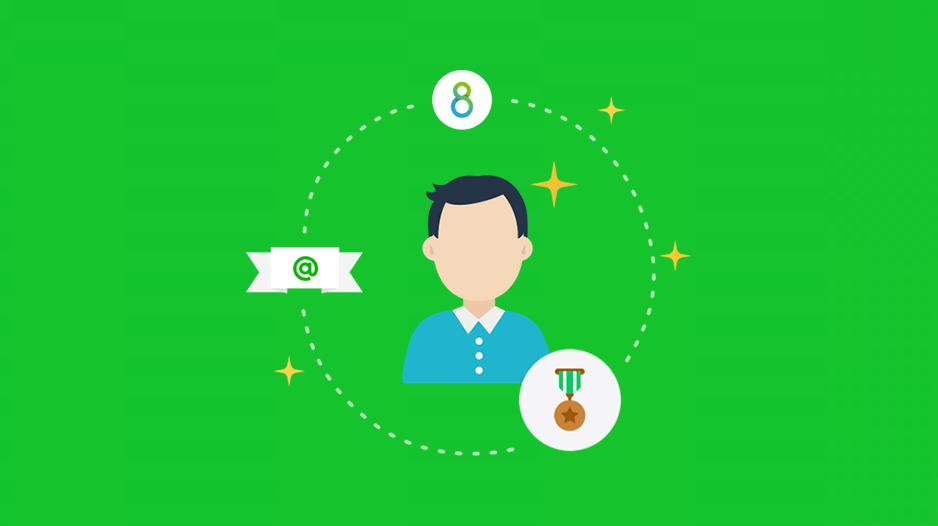
LINE聊天记录导出方法详解
导出单个聊天窗口记录
进入聊天窗口并打开设置: 下载LINE后,进入你想要导出的聊天窗口。在聊天窗口右上角点击菜单图标,选择“聊天设置”选项,确保你进入的是正确的聊天窗口。
选择导出聊天记录选项: 在“聊天设置”页面中,你会看到“导出聊天记录”的选项。点击该选项后,系统会提示你选择是否导出聊天记录以及导出的格式,如文本文件或云端备份。
导出聊天内容并保存: 选择导出为文本文件或上传到云端后,系统会将聊天记录进行整理,并提供保存选项。你还可以选择是否导出图片、视频等附件,以便后续查看和备份。保存后的文件可以直接发送到邮箱或其他设备,确保数据不会丢失。
导出群组聊天记录
选择群组聊天并进入设置: 在LINE应用中,选择进入你希望导出记录的群组聊天,点击群组页面右上角的菜单按钮,进入群组聊天设置界面。
导出群聊记录为文件: 在群组聊天设置界面,选择“导出聊天记录”选项,系统将询问你是否需要包括附件(如图片、视频等)。确认后,系统会开始将群聊的所有聊天记录以及附件导出。
保存并查看群组记录: 导出的群聊记录可以保存为文件,用户可以选择将文件保存到手机本地存储,或者上传至云服务平台进行备份。这样即使设备丢失或更换,你依然能方便地查看和管理导出的聊天记录。
LINE聊天记录备份到云端技巧
使用Google Drive备份LINE聊天记录
确保Google账号绑定LINE应用: 在安卓设备上,打开LINE应用并进入设置界面,确保你的Google账号已经绑定至LINE账户。这样可以将LINE聊天记录与Google Drive同步,进行云端备份。
选择备份选项并进行备份: 在“聊天”设置中,选择“备份和恢复聊天记录”,点击“备份到Google Drive”。LINE将会将所有聊天记录、图片、视频等数据备份到Google Drive账户中,确保数据的安全。
定期进行备份并检查备份状态: 为了防止聊天记录丢失,建议定期手动或设置自动备份。你可以在Google Drive应用中查看LINE的备份文件,确保备份状态正常,避免数据丢失。
利用iCloud同步LINE聊天数据
启用iCloud备份功能: 在iOS设备上,进入“设置”,确保LINE已开启iCloud同步功能。通过iCloud同步,你可以将LINE的聊天记录备份到iCloud账户,以便更换设备时轻松恢复数据。
手动备份LINE聊天记录到iCloud: 在LINE应用内,进入“设置”,选择“聊天设置”并点击“备份聊天记录”选项。选择将聊天记录备份至iCloud,并等待系统自动完成备份。备份后,所有聊天记录将保存在iCloud中。
恢复聊天记录到新设备: 如果更换iPhone或重新安装LINE,可以在重新登录LINE时选择从iCloud恢复备份。只需输入你的iCloud账户信息,系统将自动恢复所有历史聊天记录。
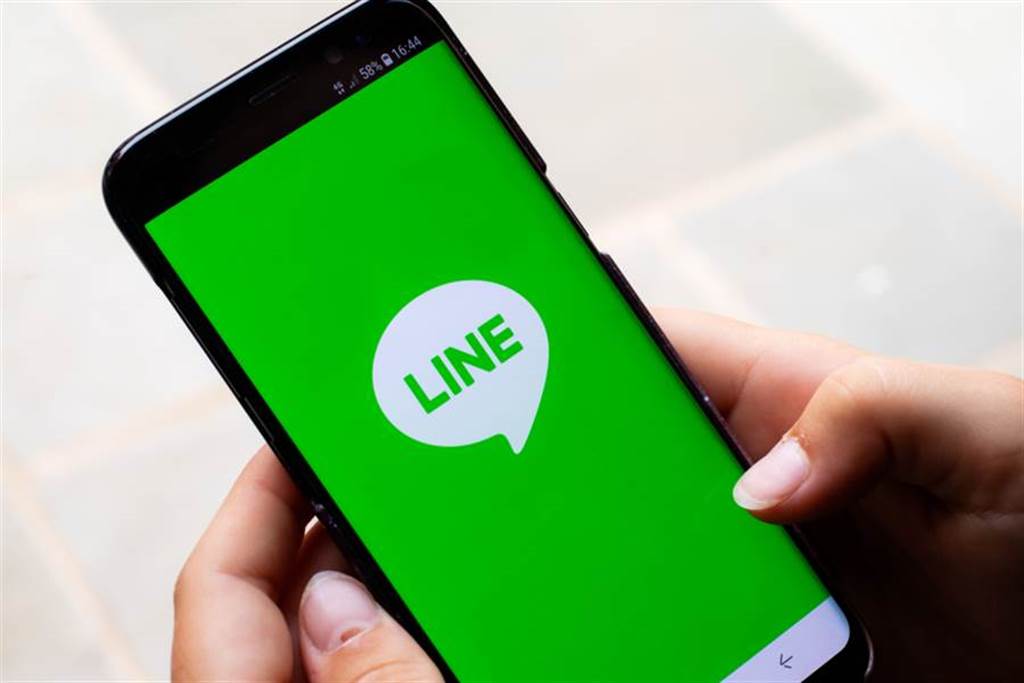
LINE聊天记录导出为文本文件
聊天内容导出为TXT格式
选择导出聊天记录为文本文件: 在LINE聊天窗口中,进入设置界面,选择“聊天设置”选项,点击“导出聊天记录”。在导出选项中选择将聊天内容导出为TXT格式。此格式适用于保存纯文本信息,方便查看与管理。
保存聊天记录并发送到邮箱: 选择导出TXT文件后,可以将文件直接保存到设备内存或上传至云端存储。你还可以将文件发送到邮箱,便于在其他设备上查看或备份聊天内容。
导出过程中的注意事项: 导出为TXT文件时,通常会仅包含纯文本内容,不会包含媒体文件如图片、视频等。如果需要保存这些文件,建议选择其他备份方式或手动保存。
聊天图片和文件如何单独导出
选择导出聊天中的媒体文件: 在LINE的聊天窗口中,你可以选择单独保存聊天中的图片、视频和其他文件。进入聊天设置后,选择“查看媒体”或“保存附件”,然后从媒体库中选择想要导出的文件。
手动保存图片和视频: 除了通过导出聊天记录,LINE还允许用户直接保存聊天中的图片和视频。在聊天窗口内,长按图片或视频文件,选择保存至本地存储或云端服务,确保文件不丢失。
整理导出的文件并备份: 将图片、视频等聊天附件导出后,可以手动将这些文件整理到指定的文件夹中,或上传至云服务平台如Google Drive、iCloud等,以便随时查看和恢复。
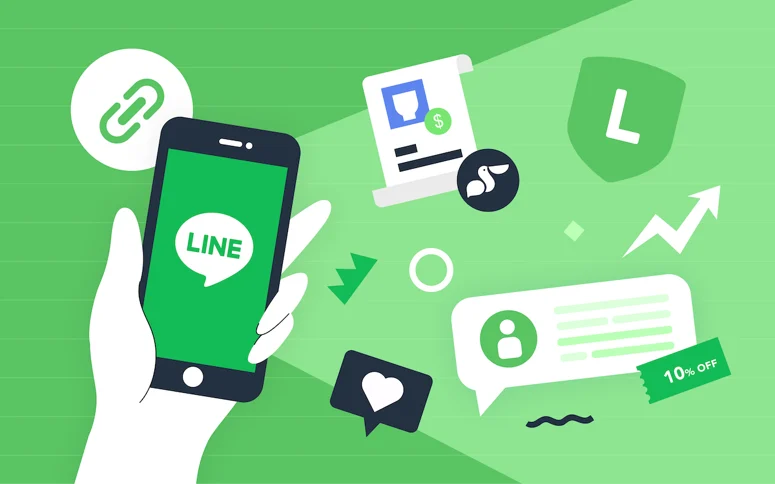
LINE聊天记录转移到新设备方法
更换手机后恢复LINE聊天记录
备份聊天记录至云端: 在更换手机之前,确保你的LINE聊天记录已通过Google Drive(安卓设备)或iCloud(iOS设备)进行备份。进入LINE设置,选择“聊天设置”,然后选择“备份聊天记录”进行备份操作。
登录LINE并恢复数据: 更换新手机后,安装并登录LINE应用。系统会自动检测到已存在的备份,提示是否恢复聊天记录。根据提示选择从云端恢复备份,聊天记录将自动同步到新设备。
确保账户信息一致: 为了顺利恢复聊天记录,确保在新设备上使用与备份时相同的LINE账户和绑定的手机号或邮箱。如果信息一致,恢复过程将更加顺利,所有历史数据会完全同步到新设备。
安卓与iOS之间数据迁移注意事项
数据迁移平台的限制: 安卓和iOS系统之间的LINE聊天记录迁移存在一些限制。安卓设备通常使用Google Drive进行备份,而iOS设备使用iCloud。由于两者的云服务不同,不能直接跨平台恢复聊天记录,必须借助特定工具或方法。
使用第三方迁移工具: 如果你从安卓切换到iPhone,或者反过来,可以使用第三方迁移工具,如“LINE聊天记录迁移工具”,帮助将数据从一个平台转移到另一个平台。这些工具可以帮助绕过系统的兼容性限制,迁移重要数据。
手动保存文件和数据: 对于无法直接迁移的聊天记录或附件,用户可以手动将聊天中的文件、图片等保存到手机存储中,随后再手动导入到新设备中。虽然这种方法麻烦,但对于特定需求的用户来说是一个可行的备份选择。
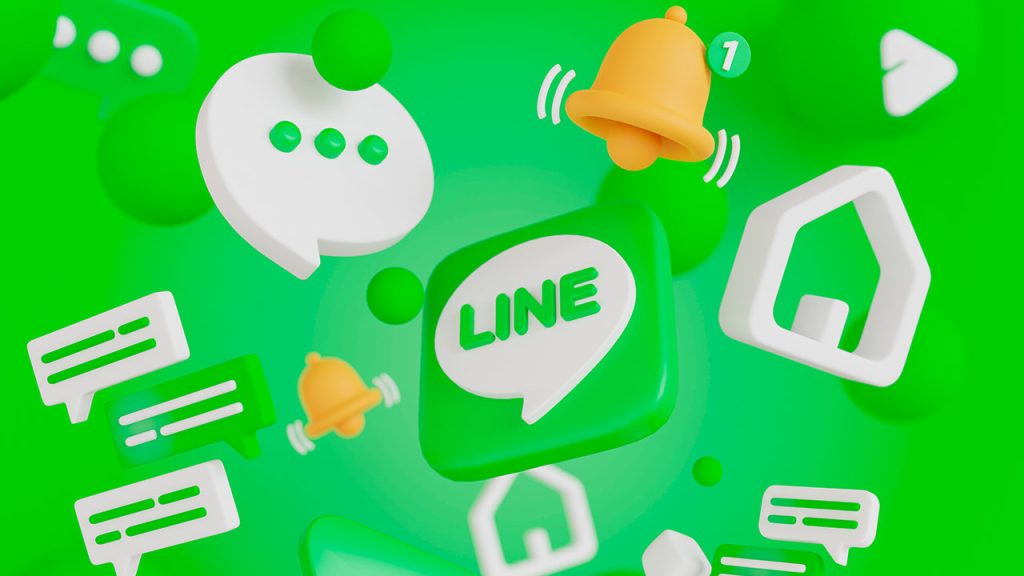
导出LINE聊天记录的隐私保护
导出数据的安全性分析
LINE聊天记录包含敏感信息: 在导出LINE聊天记录时,聊天内容中可能涉及个人隐私、银行卡信息或其他敏感数据。由于导出文件通常不加密,这些数据在保存和传输过程中可能会遭遇泄露的风险。
使用云存储时的隐私问题: 如果选择将聊天记录备份到云端服务(如Google Drive或iCloud),虽然提供了便捷的存储和恢复功能,但也存在云端服务账户被盗用的风险。黑客可能通过获取用户云端账户的登录信息,访问存储在其中的聊天记录。
操作安全性风险: 在导出聊天记录时,设备丢失或被他人访问也可能导致数据泄露。即使聊天记录保存为本地文件,也有可能被未经授权的人查看。保护导出文件的安全性,需要采取有效的加密手段和文件保护措施。
如何加密导出的聊天记录
使用密码保护导出文件: LINE本身不提供导出聊天记录时的加密功能,但可以通过其他加密工具对导出的文件进行加密。选择合适的加密软件,如WinRAR、7-Zip等,设置密码保护文件,以确保只有授权人员能够查看。
借助手机自带加密功能: 对于安卓和iOS设备,用户可以启用系统自带的加密功能,对存储在设备中的聊天记录文件进行加密。通过手机设置中的加密选项,用户能够确保文件在设备中的安全性,防止未经授权的访问。
使用第三方加密软件: 除了系统自带的加密功能,用户还可以选择专业的加密软件对LINE导出的聊天记录进行加密,如AES加密算法。这些工具提供更高强度的加密方式,能有效保障聊天记录在存储、传输过程中的安全性。
如何导出LINE聊天记录到电脑?
LINE如何导出包含图片和视频的聊天记录?
LINE聊天记录导出后如何查看?
发表回复